
William Charles
0
993
219
Kullanmadığınızda bilgisayarınızı kilitlemeniz önemlidir. Bunu yapmazsanız, birisi gelip şakayla oynayabilir ya da daha kötüsü. Makinenize tam erişimi olan bir kişi dosyalarınızı çalabilir, şifrelerinizi kopyalayabilir veya çevrimiçi hesaplarınızı kullanarak sizi taklit edebilir.
Windows şifresi etrafında gezinme Kayıp Windows 10 Parolanızı Sıfırlama Kayıp Windows 10 Parolanızı Sıfırlama Windows 10 giriş parolanızı mı unuttunuz? Umutsuzluğa kapılma! Şifrenizi nasıl sıfırlayacağınızı ve hesabınızı nasıl alacağınızı göstereceğiz. biraz zaman alır, bu yüzden kilitlenme, fiziksel olarak bulunmadığınız zamanlarda oluşabilecek sorunları önlemelidir. İşte bunu yapmanın birkaç yolu.
1. Klavye Kısayolunu kullanın
En basit çözüm muhtemelen çoğu insan için en iyisidir. Temel klavye kısayollarını kullanabilirsiniz Windows Klavye Kısayolları 101: Ultimate Guide Windows Klavye Kısayolları 101: Ultimate Kılavuzu Klavye kısayolları size zaman kazandırabilir. Çalışmanızı hızlandırmak için evrensel Windows klavye kısayollarına, belirli programlara yönelik klavye numaralarına ve diğer bazı ipuçlarına hakim olun. ne zaman masadan kalkıp bilgisayarınızı kilitlemek için.
basma Windows Tuşu + L bilgisayarınızı hemen herhangi bir Windows sürümünde kilitler.
Öğle tatilinize 1.5 saniye eklemek ister misiniz? Bilgisayarınızı kilitlemenin daha hızlı bir yolu için Alt, Ctrl, Delete yerine Windows Key + L tuşlarına basın. #WinkeyL pic.twitter.com/uA1tk09HFG
- Dorset Polis Siber (@DP_CyberCrime) 16 Şubat 2017
Kısayol sizi tekrar kilit ekranına gönderir ve parolanızı (veya PIN PIN veya Parolanızı mı girmelisiniz? Windows 10 PIN veya Parola'da Ne Kullanmalısınız? Windows 10'da Ne Kullanmalısınız? PC birkaç yöntem kullanarak En popüler iki şifre ve PIN'dir. Aralarındaki farkları inceleyelim ve hangisinin sizin için en iyisi olduğuna karar verelim.).
Elbette, bilgisayarınız yalnızca hesabınızda gerçekten bir şifreniz varsa korunur. Yönelmek Ayarlar> Hesaplar> Oturum açma seçenekleri ve altına bak Parola alan. Hesabınızda bir şifre yoksa, şimdi bir tane ayarlayın! Yeni bir şeye ihtiyacınız olursa şifrenizi de buradan değiştirebilirsiniz..
2. Kısa Bir Zaman Aşımı Ayarlayın
Klavye kısayolunu kullanmak, bilgisayarınızı hemen kilitlediği için mükemmeldir. Gecikme yoksa, kilitlenmeden önce hiç kimse bilgisayarınıza bu pencerede atlayamaz. Windows otomatik olarak kilitleninceye kadar kısa bir zaman aşımı ayarlamak, kısayolu vurmayı unuttuğunuz zamanlar için iyi bir yedekleme seçeneğidir..
Bunu Windows 10'da yapmak için Ayarlar ve ara Ekran koruyucusu Arama çubuğunda Click Ekran koruyucuyu değiştir açılan pencerede penceresini açın. Ekran koruyucular, modern monitörlerde gerçekten gerekli olmadığından, neyse ki aslında bir ekran koruyucunun bu yöntemi kullanmasını sağlamak zorunda değilsiniz..
Listeden bir ekran koruyucu seçin (veya harika bir ücretsiz ekran koruyucu indirin), daha sonra aktif hale gelinceye kadar bekleyeceğiniz dakika sayısını seçmeniz gerekir. Seçerseniz (Yok), bilgisayar ekran koruyucuyu göstermek yerine bu saatten sonra anında kilitlenir. Kontrol ettiğinizden emin olun Devam, oturum açma ekranını göster bu yüzden kilitler!
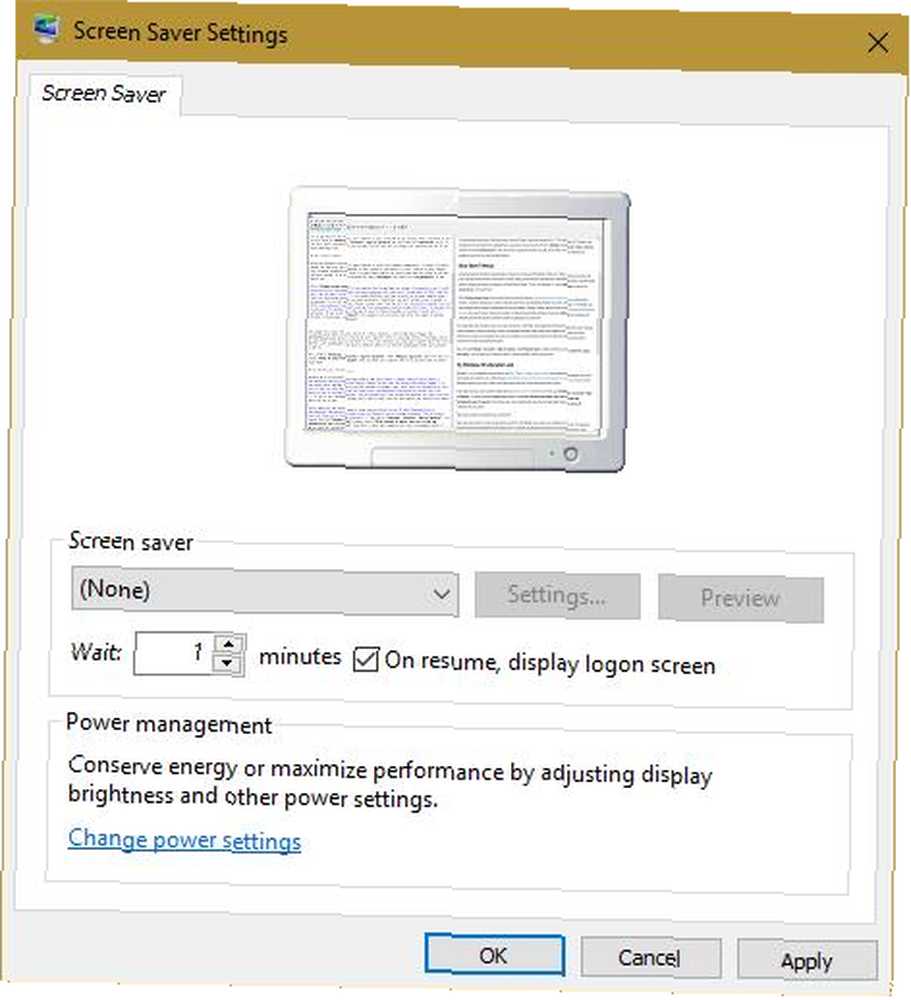
Bu değer ne kadar uzun olursa, kurulum o kadar az güvenlidir. Ancak, kısa bir süre aslında bilgisayarınızdayken ekran koruyucu / kilit tetikleyebilir; bu da can sıkıcı bir durumdur. Makul bir süre seçin (belki üç dakika) ve bir deneyin. Şimdi bilgisayarınızı ne zaman birkaç dakika yalnız bırakırsanız, ekran koruyucunuz devreye girer. Ekran koruyucusundan uyandıran kişi içeri girmek için şifrenize ihtiyaç duyar.
Ayrıca, kafa Ayarlar> Hesaplar> Oturum açma seçenekleri. Altında Oturum açmayı gerektir, seçtiğinizden emin olun PC uykudan uyandığında. Bu, bilgisayarınızın uyku modundan çıktığında bir şifre sormasını sağlar.
3. Windows 10'un Dinamik Kilidi deneyin
Windows 10 sürekli gelişen bir üründür ve Nisan ayında gelen Yaratıcı Güncellemesi en son yükseltmedir. Yeni özelliklerden biri, masanızdan uzaklaştığınızda bilgisayarınızı otomatik olarak kilitlemenizi sağlayan Dinamik Kilit, Masanızdan Çıktığınızda Windows 10'u Otomatik Olarak Kilitleme Masanızdan Çıktığınızda Windows 10'u Otomatik Olarak Kilitleme Masanızdan Çıkarken Windows 10'u Otomatik Olarak Kilitleme Bir süre aktif değil, ama anlık değil. İşte bilgisayarınızdan çıkarken otomatik olarak kilitlenmenizi sağlayan yeni bir özellik. . Windows Insider değilseniz, bu seçenek için biraz beklemeniz gerekir, ancak en son sürümdeki kullanıcılar şimdi deneyebilir.
Öncelikle, PC'nize Bluetooth ile eşlenmiş bir telefonun veya başka bir cihazın olduğundan emin olun. Sonra şuraya git Ayarlar> Hesaplar> Giriş Seçenekleri. Bulmalısın Dinamik kilit başlık ve kontrol Windows'un ne zaman uzakta olduğunuzu algılamasına ve cihazı otomatik olarak kilitlemesine izin verin. Bu yapıldıktan sonra, bilgisayarınız telefonunuzla Bluetooth bağlantısını kaybettikten birkaç dakika sonra kilitlenir..
Bunu yaparken telefonunuzun cebinizde olduğundan emin olun; masanızda oturuyorsa, bilgisayarınız kilitlenmez! Klavye kısayolu hala bilgisayarınızı anında kilitlemenin en güvenilir yoludur, ancak kilidin fiziksel varlığınıza bağlı olması temizdir. Ayrıca, bu yöntem etkin değilken yanlışlıkla kilitlenmenize neden olmaz.
Üçüncü Parti Araçlarını Kullan
Windows'un bir boşluk bıraktığı yerde akıllı geliştiriciler harika yazılımlar icat eder. Yukarıdaki yöntemlerden hiçbiri ihtiyaçlarınızı karşılamıyorsa, size yardımcı olması gereken birkaç ücretsiz araç vardır..
4. Bluelock
Hala Windows 7 veya 8.1 kullanıyorsanız, Bluelock'u kullanarak Windows 10'a yükseltme yapmadan Dinamik Kilitleme özelliğini deneyebilirsiniz. Windows'u kilitlemek için bağlı bir Bluetooth aygıtı seçmenize olanak sağlayan basit bir araçtır. Bilgisayar kilitlenmeden önce ne kadar beklemek istediğinizi seçin ve Dinamik Kilit gibi davranır.
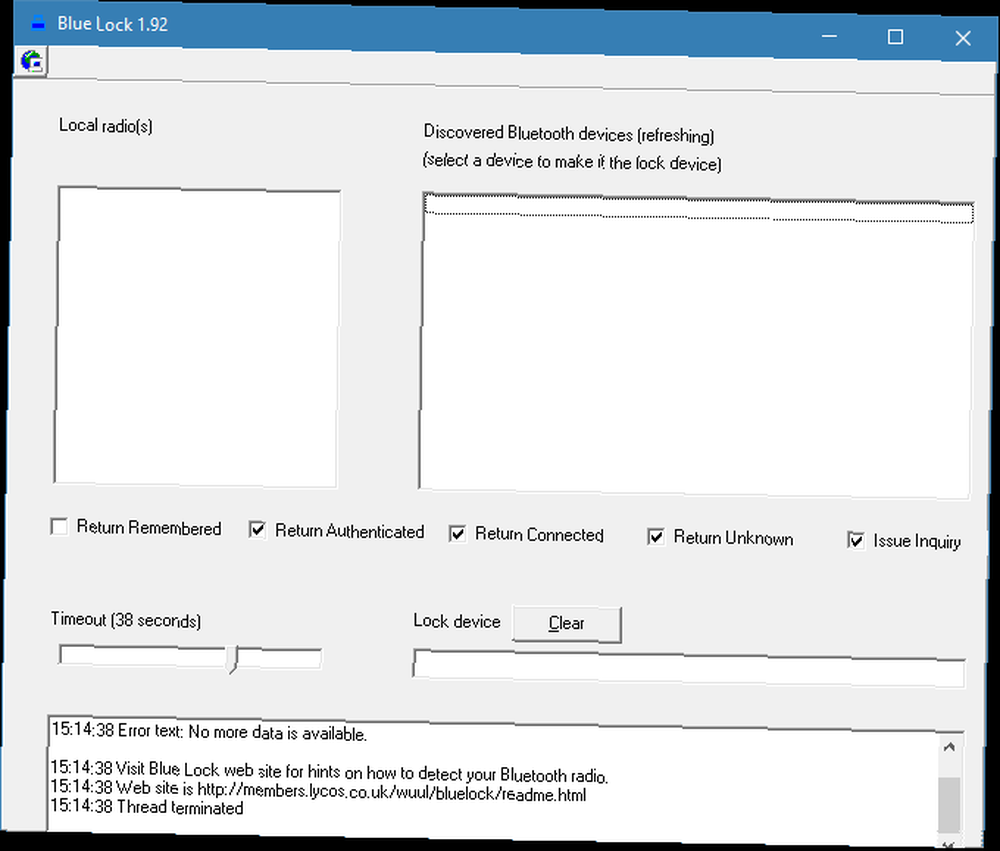
5. Avcı
Tamamen farklı bir çekim için, bir USB flash sürücüyle Windows'u da kilitleyebilirsiniz 3 USB Sürücünüzü PC'niz için Güvenli Bir Kilit Açma Anahtarına Dönüştürme Araçları 3 USB Sürücünüzü PC'niz için Güvenli Bir Kilit Açma Anahtarına Çevirme Araçları Evet, bu mümkündür : USB flash sürücünüzü bilgisayarınızı kilitleyen ve kilidini açan fiziksel bir anahtara dönüştürebilirsiniz. . Predator gibi yazılımlar tüm işleri ücretsiz olarak gerçekleştirir. Makinenizin kilidini açmak için bir anahtar olarak sadece bir USB sürücü atayın; bilgisayar onsuz çalışmayacaktır.
Makinenizde mutlak güvenliğe ihtiyacınız varsa, bu harika bir seçenektir. Predator işlemi Görev Yöneticisi kullanılarak durdurulamaz, birisi yanlış şifreyi yazdığında alarm verebilir ve güvenlik kayıtlarını kaydeder. Masanızdan ne zaman ayrılırsanız, flash sürücüyü çıkarın, her şey kilitlenir.
6. Bilgisayarımı Kilitle
Bir flash sürücü kullanmak istemiyor, ancak yine de daha fazla kilitleme seçeneği istiyorsanız, Bilgisayarımı Kilitle'yi deneyin. Bu ücretsiz araç, fare ve disk sürücülerini devre dışı bırakarak varsayılan Windows kilit ekranını (diğer yöneticilerin giriş yapabileceği yer) geçersiz kılmanıza olanak sağlar. Bu kilidi kendi kısayol tuşlarınızla tetikleyebilir, kilit ekranını şeffaf hale getirebilir ve hatta kilit ekranı belli bir süre açık kaldıktan sonra kullanıcıyı kapatabilir veya oturumu kapatabilirsiniz..
Sıkı kilitli
Bilgisayarınızı kilitlemek istediğinizde hiçbir seçenek sıkıntısı yoktur. Klavye kısayolu en güvenilir yöntemdir ve ekran zaman aşımının ayarlanması unutursanız yardımcı olur. Güvenliğiniz konusunda sert iseniz, daha fazla seçenek için bir flash sürücü veya gelişmiş bir yazılım kullanmayı deneyin. Bilgisayarınıza tekrar yetkisiz erişim konusunda endişelenmenize gerek kalmayacak!
Artık PC'niz kilitliyken, birisinin ofisinizdeki tüm donanımı çalamayacağından emin olun Tüm Masaüstü Bilgisayarınızın veya Ev Ofisinizin Çalınmasını Nasıl Durdurabilirsiniz Tüm Masaüstü Bilgisayarınızın veya Ev Ofisinizin Çalınmasını Nasıl Durdurabilirsiniz !
Bu yöntemlerden birini mi kullanıyorsunuz yoksa Windows'u başka bir şekilde kilitlemeyi mi tercih ediyorsunuz? Bilgisayarınızın güvenlik planını yorumlarda bizimle paylaşın.
Image Credit: Shutterstock.com üzerinden Evlakhov Valeriy











